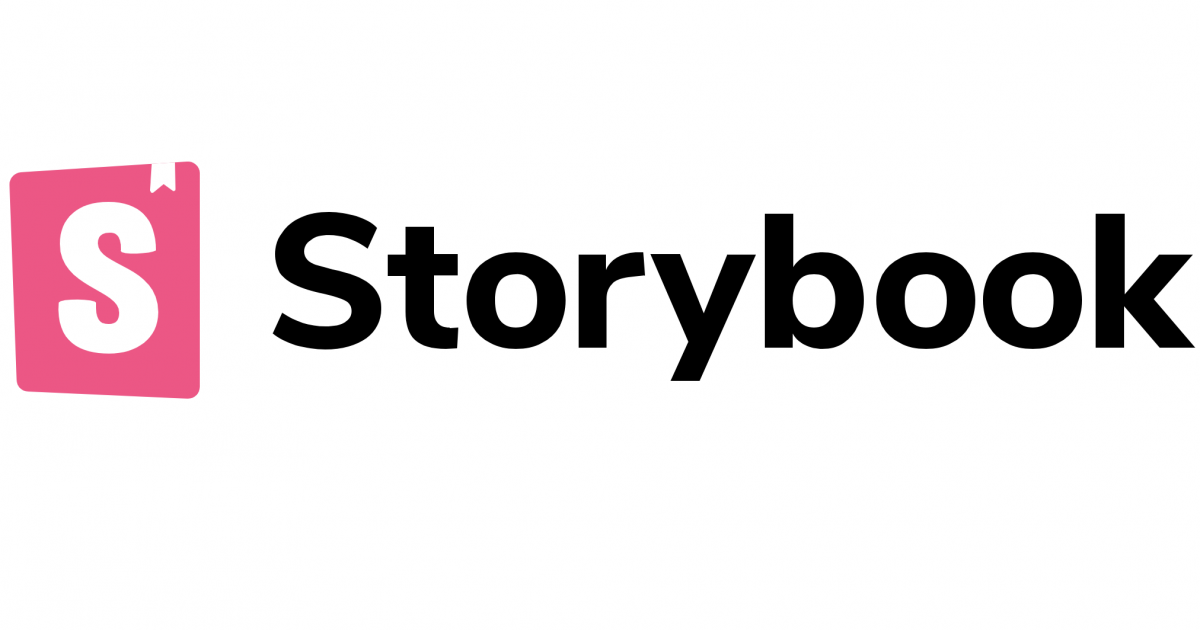
Storybook이란?
Storybook은 컴포넌트 단위의 UI 개발 환경을 지원하는 도구입니다.
Storybook을 사용하면 실제 웹 어플리케이션의 환경과 별개로 컴포넌트 단위의 UI 개발 진행이 가능합니다.
그 외에도 컴포넌트의 문서화 도구로도 사용이 가능합니다.
다양한 프론트엔드 웹 프레임워크(React, Vue, Angular 등등)을 지원합니다.
React에 적용하기
공식문서를 참조하여 리액트 프로젝트에 적용해보았습니다.
CRA를 이용한 React 프로젝트에 적용하기
우선 웹팩 환경을 구성하지 않고 CRA를 이용하여 Storybook을 적용하는 방법입니다.
타입스크립트 기반의 프로젝트를 생성하기 위해서 아래와 같은 명령어로 프로젝트를 생성합니다.
$ npx create-react-app storybook-app --template typescript프로젝트가 제대로 생성 되었는지 확인 해봅니다
$ npm run start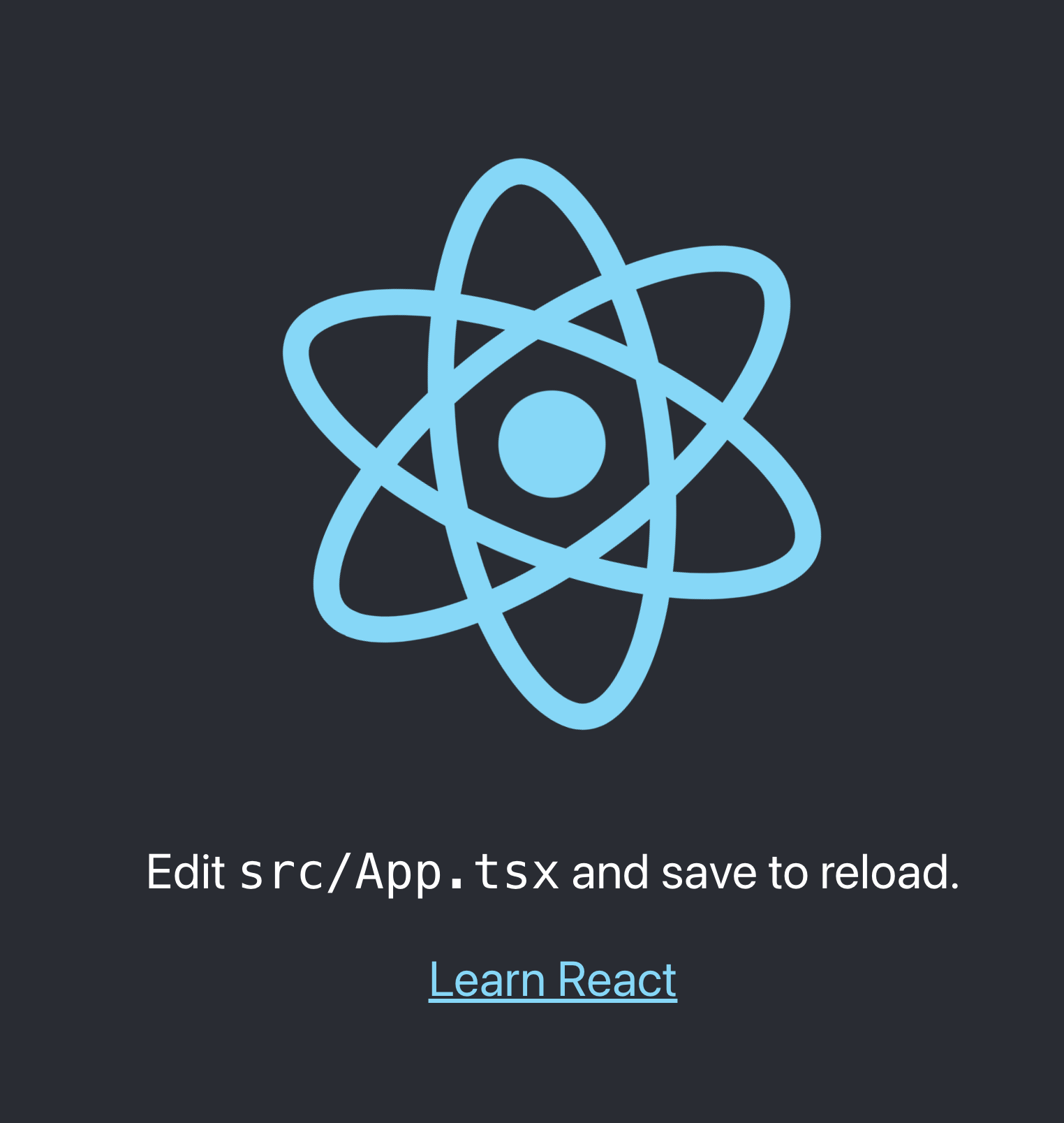
그 후 아래의 명령어로 스토리북을 설치합니다.
$ npx -p @storybook/cli sb init Webpack5 로 구성된 프로젝트에 적용하기
Webpack5 을 이용하여 리액트, 타입스크립트 프로젝트를 구성했을때의 적용 방법입니다.
아래의 명령어로 스토리북을 설치합니다.
$ npx sb init --builder webpack5만약 dotenv-webpack 이 설치되어 있지 않다면 해당 패키지도 같이 설치합니다.
$ npm install dotenv-webpack --save-dev실행
제대로 설치가 되었다면 stories 폴더에 샘플 코드가 생기고
package.json 에 스토리북 실행을 위한 스크립트가 추가됩니다.
"scripts": {
"storybook": "start-storybook -p 6006 -s public",
"build-storybook": "build-storybook -s public"
},제대로 실행이 되는지 확인해보기 위해 해당 스크립트를 실행합니다.
스토리북은 기존의 어플리케이션과 따로 구동되어서 어플리케이션을 실행하지 않아도 따로 실행이 가능합니다.
$ npm run storybook제대로 실행이 되면 아래와 같은 대시보드 형태의 웹 페이지가 나타나게 됩니다.
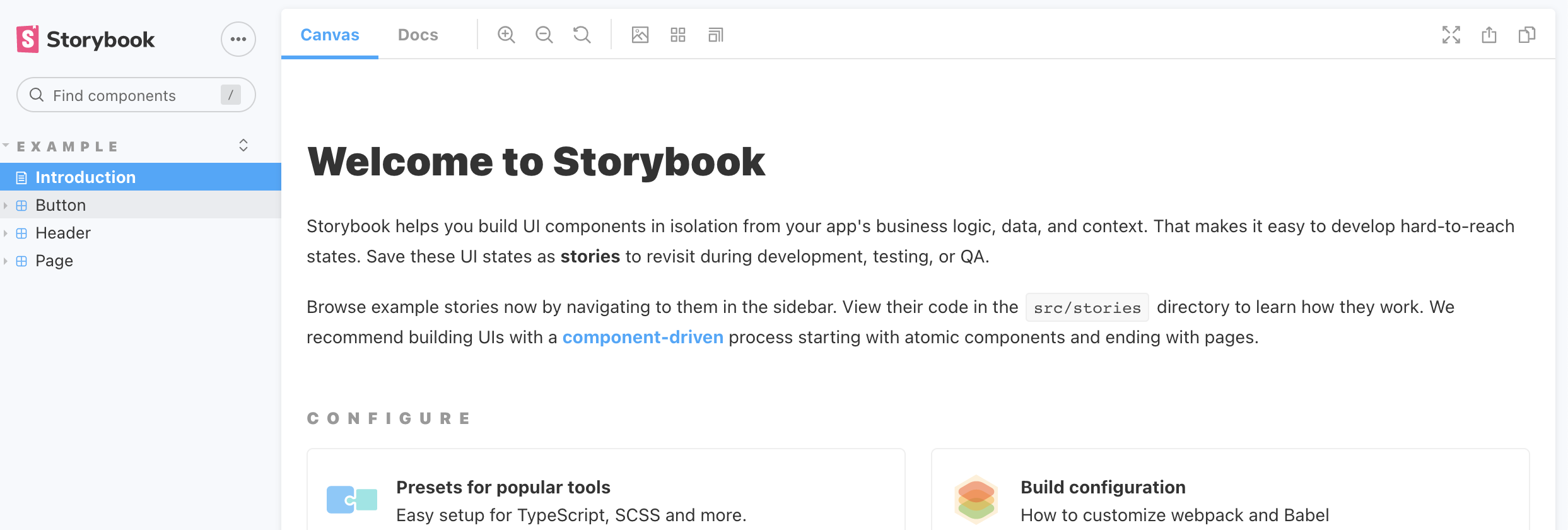
스토리북 기능 둘러보기
샘플 코드로 만들어진 스토리들을 둘러보며 간단하게 스토리북을 어떻게 활용할 수 있는지 알 수 있습니다.
스토리북은 stories 파일들을 파싱하여 스토리북에 해당 컴포넌트들을 생성해줍니다.
샘플로생성된 Button 컴포넌트를 살펴보겠습니다.
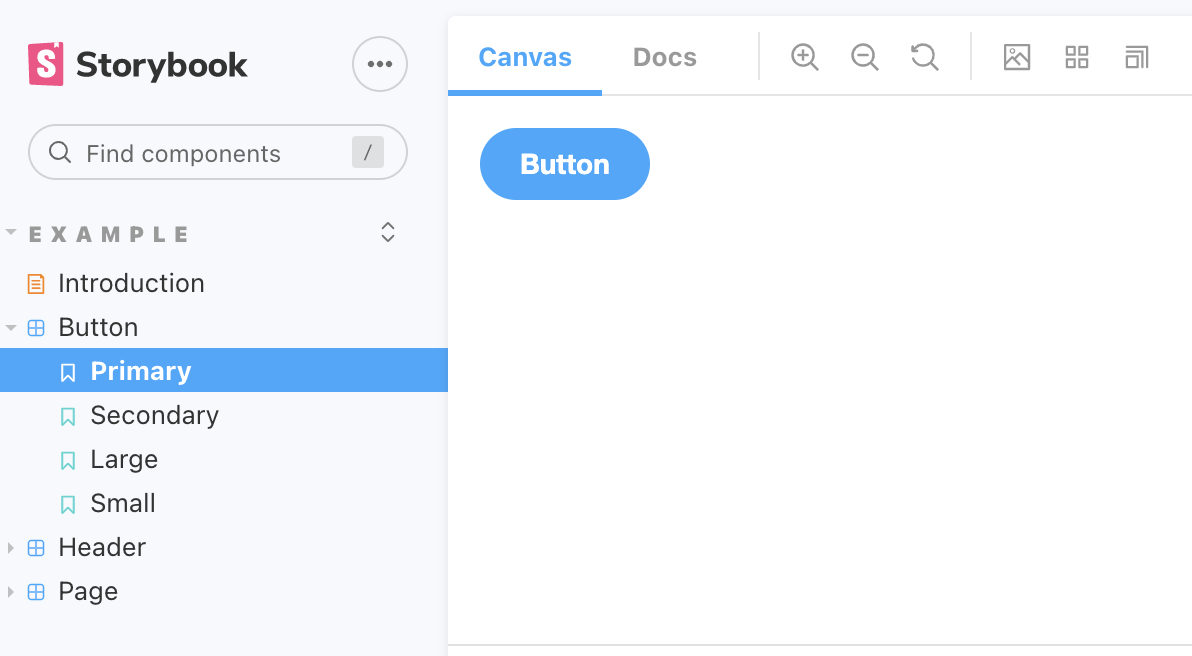
src/stories/Button.tsx 파일은 아래와 같은 Props를 가진 버튼 컴포넌트입니다.
export interface ButtonProps {
/**
* Is this the principal call to action on the page?
*/
primary?: boolean;
/**
* What background color to use
*/
backgroundColor?: string;
/**
* How large should the button be?
*/
size?: 'small' | 'medium' | 'large';
/**
* Button contents
*/
label: string;
/**
* Optional click handler
*/
onClick?: () => void;
}문서화
스토리의 Docs탭에서는 해당 컴포넌트 자체 혹은 Props 에 어떤 기능을 수행하는지 등의 설명을 확인할 수 있습니다.
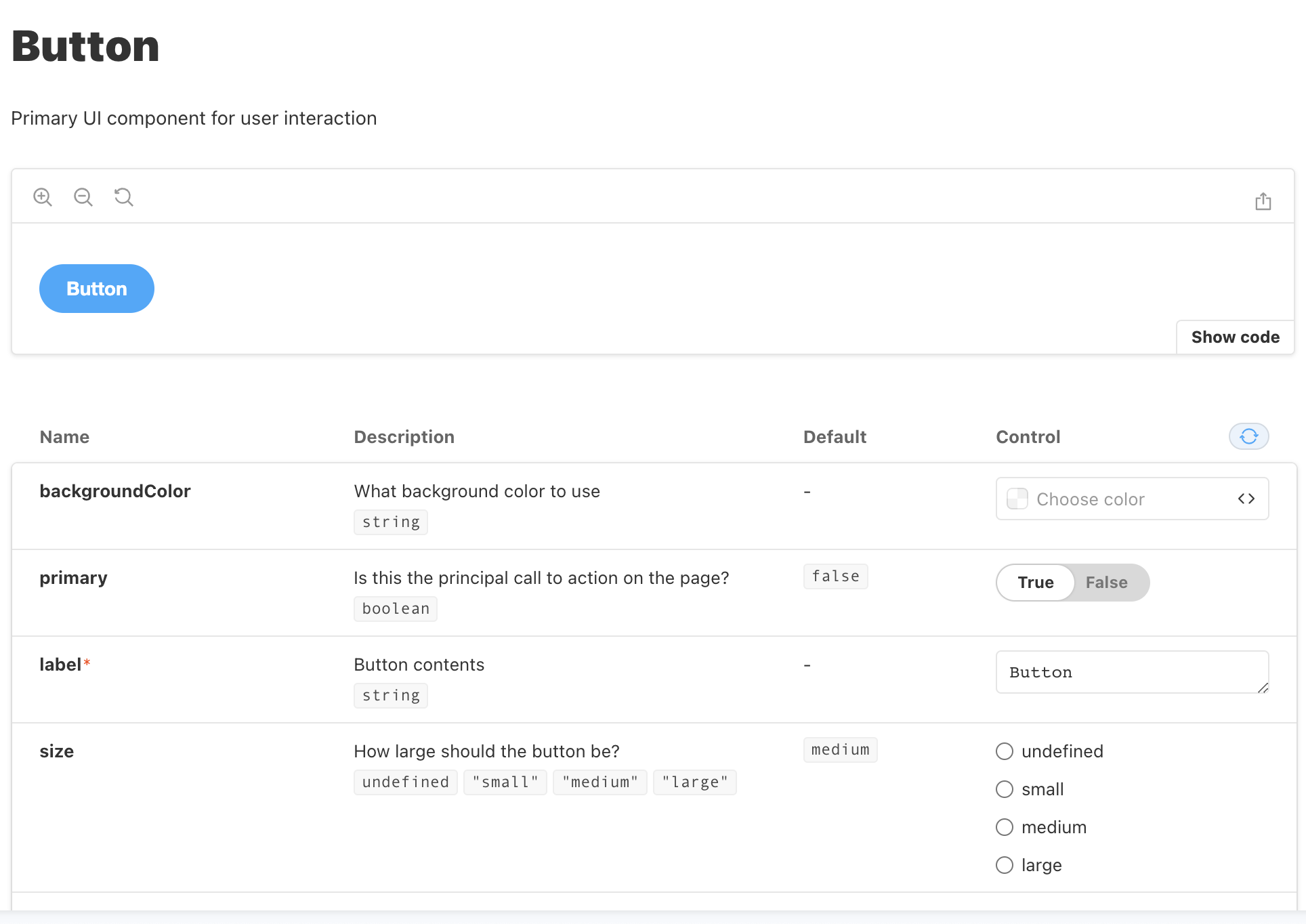
Props 변경해보기
해당 파일을 기반으로 Button.stories.tsx 파일이 생성되어 있습니다.
스토리북에서 해당 컴포넌트의 Props를 볼 수 있고 직접 값의 변경이 가능하여,
Props가 바뀔때 UI의 변경과 동작을 확인할 수 있습니다.
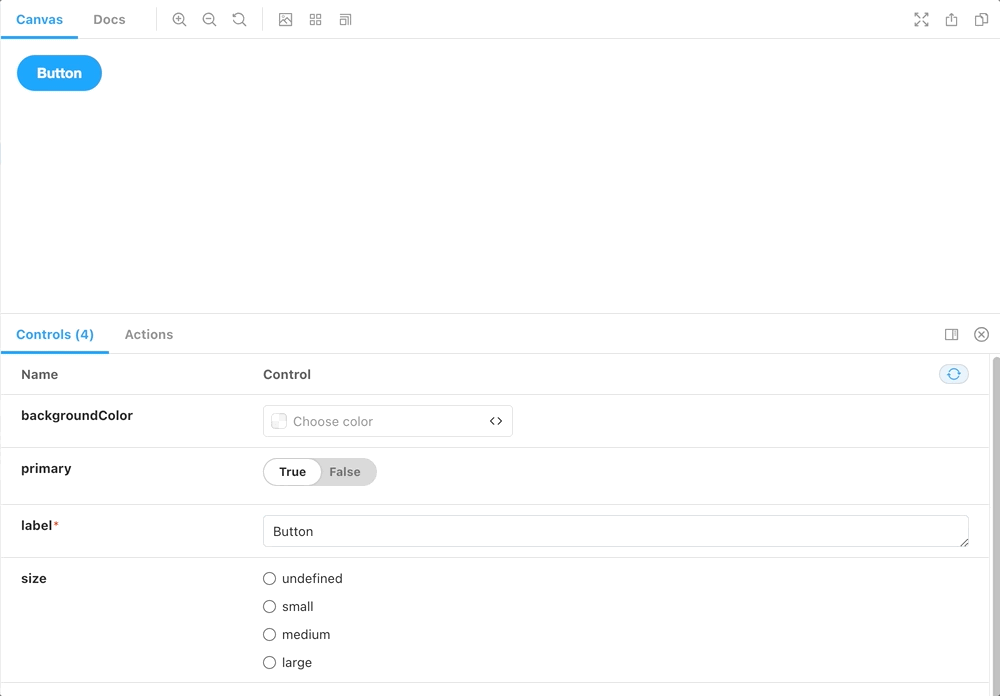
스토리 작성해보기
스토리 작성
컴포넌트의 스토리를 작성할 때는 Component Story Format(CSF) 라는 문법을 사용합니다.
우선 테스트를 위해 간단한 컴포넌트를 하나 생성해보겠습니다.
Title.tsx
import React from "react";
export interface TitleProps {
text?: string;
}
function Title({ text }: TitleProps) {
return <div>{text}</div>;
}
export default Title;텍스트 props로 받아와서 그려주는 컴포넌트를 생성하였습니다.
해당 컴포넌트의 스토리를 작성해보겠습니다.
Title.stories.tsx
import React from "react";
import { Meta, Story } from "@storybook/react";
import Title, { TitleProps } from "./Title";
export default {
title: "Components/Title",
component: Title,
} as Meta;
const Template: Story<TitleProps> = (args) => <Title {...args} />;
export const Basic = Template.bind({});Meta 타입으로 컴포넌트의 정보를 작성하고 default export를 해주면
스토리북에서 해당 정보를 파싱하여 컴포넌트를 생성해줍니다.
Title은 스토리북에서 보여질 이름이고 component에 어떤 컴포넌트를 사용할지 명시하면 됩니다.
Template 은 해당 컴포넌트의 템플릿을 세팅하는 부분입니다.
스토리북에서 확인하면 새로운 컴포넌트 스토리가 생긴걸 확인할 수 있습니다.
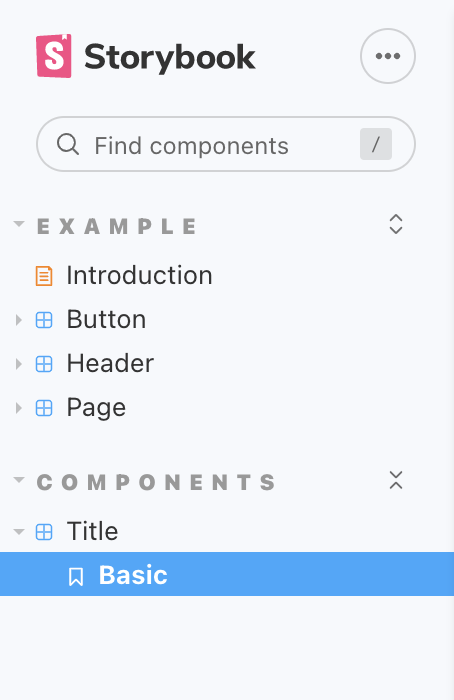
샘플 코드와 마찬가지로 text props를 변경하면 UI가 변경됩니다.
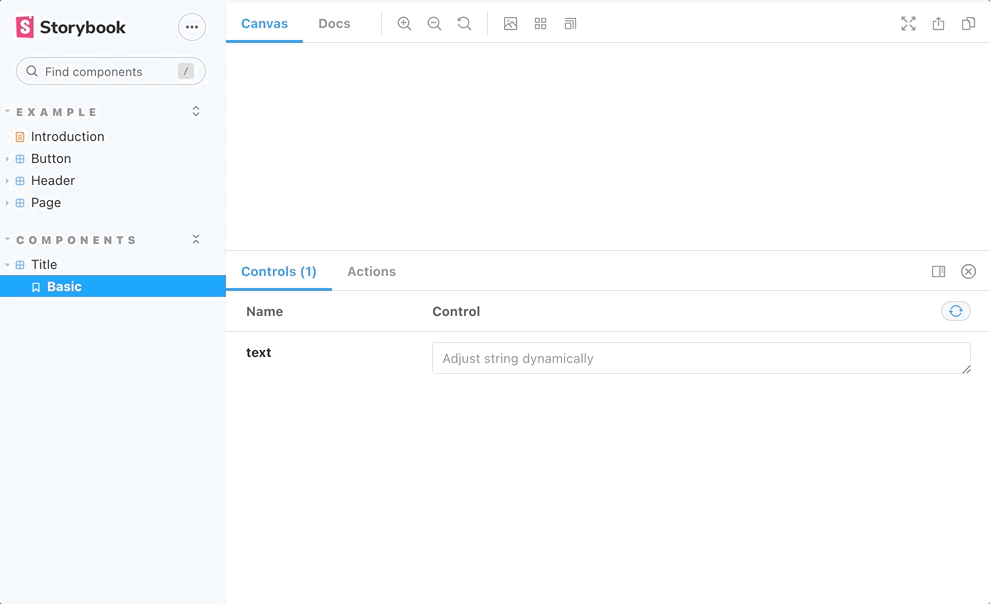
템플릿의 Props 값을 지정할 수도 있습니다.
Title.stories.tsx
export const Basic = Template.bind({});
Basic.args = { text: "Title!" };다시 스토리북을 확인해보면 Props 기본값이 직접 지정한 값으로 변경되어 있습니다.
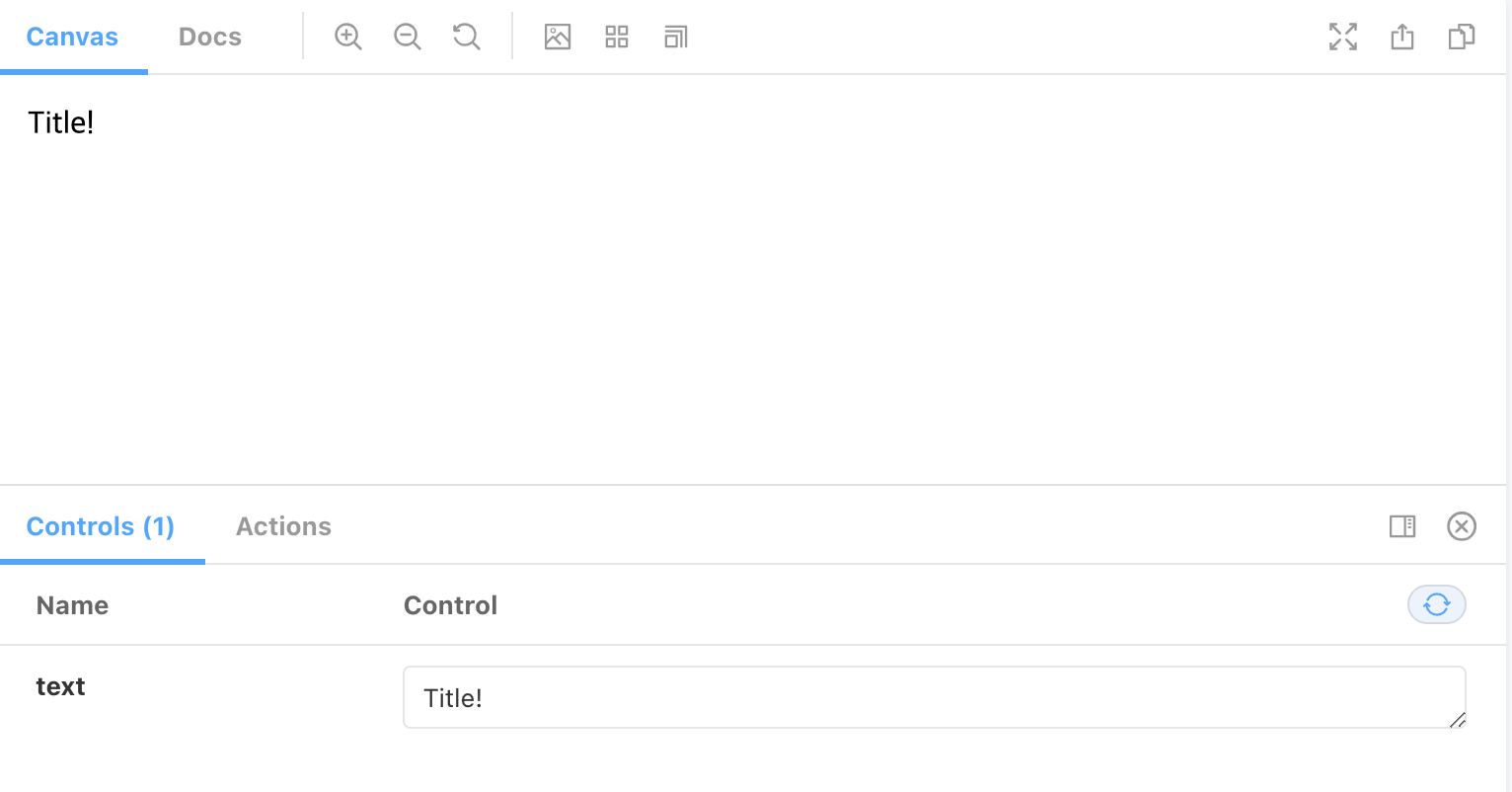
문서 작성
만약 Docs 탭에서 컴포넌트에 대한 설명을 보여주고 싶다면 해당 컴포넌트에 주석을 달아주면 됩니다.
// 와 같은 형태가 아닌 /** */ 형태의 주석을 작성해야합니다.
Title.tsx
import React from "react";
export interface TitleProps {
/**
* 보여주고 싶은 텍스트입니다
*/
text?: string;
}
/**
* 타이틀 컴포넌트
*
* - 타이틀 컴포넌트입니다
*/
function Title({ text }: TitleProps) {
return <div>{text}</div>;
}
export default Title;Docs 탭에서 작성했던 주석이 설명으로 나오는 것을 확인할 수 있습니다.
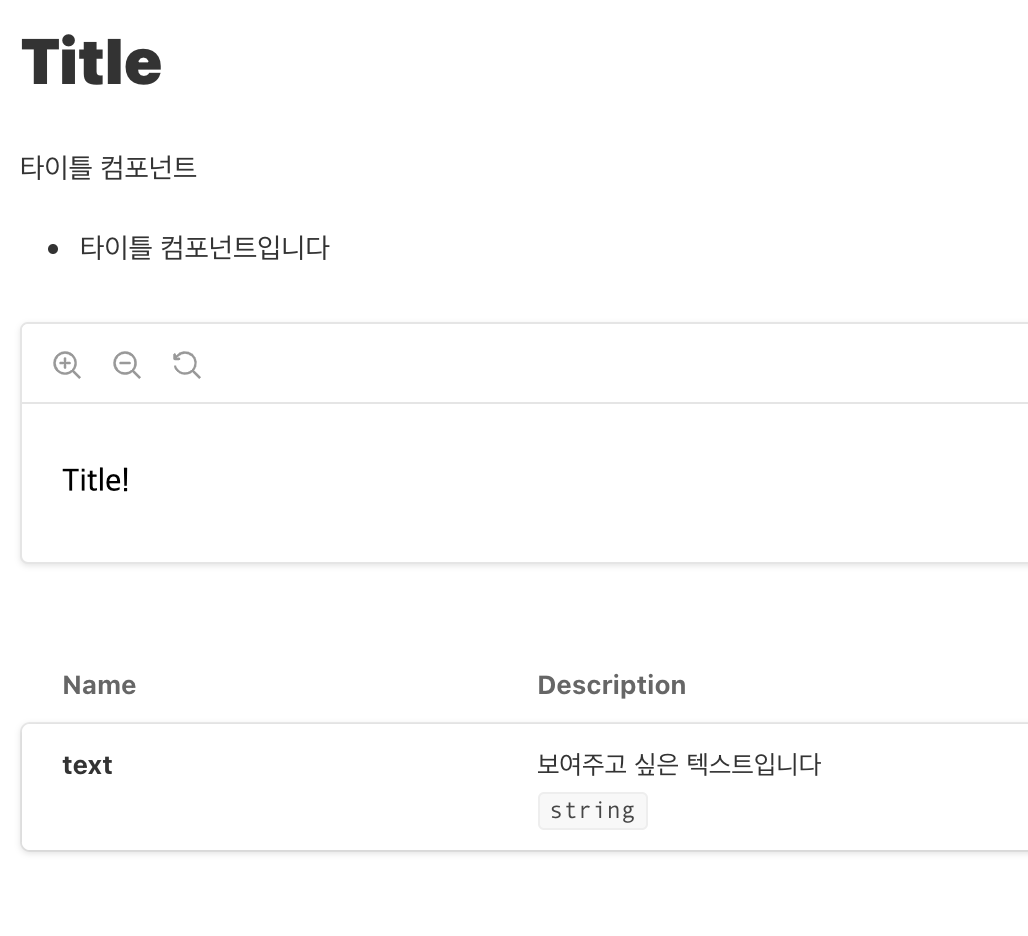
이와 같이 컴포넌트의 문서화도 간편하게 작성이 가능합니다.
간단한 문서화가 아닌 경우에는 MDX Format 으로 직접 마크다운을 작성할 수도 있습니다.